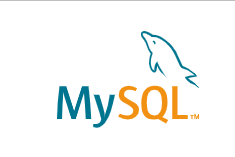
MySQL完全卸载以及安装8.0版本(Windows11版本一步到位)
软件的卸载在控制面版中卸载MySQl软件通过命令窗口卸载MySQL服务列表 第三步:删除MySQL安装目录 第四步:删除注册表文件:第五步:删除MySQL的Data目录 第六步:删除环境变量和配置并重启小结 Mysql8.0下载、安装、配置(下载前先确保MySQL是否卸载干净!!)一、下载地址MySQL :: Download MySQL Community ServerMySQL :: Down
目录
前言
不小心删除了某MysQL相关文件却不能恢复
想和学习博主保持一致MySQL版本
亦或者想更换MySQL版本等等
本人属于第一种,搞了很久也不能恢复如初,最终决定卸载和重装MySQL并将其过程写下来,供日后参考。
一、如何卸载
第一步:首先关闭服务器!!!
快捷键Win+R,输入
serVices.msc
找到如图
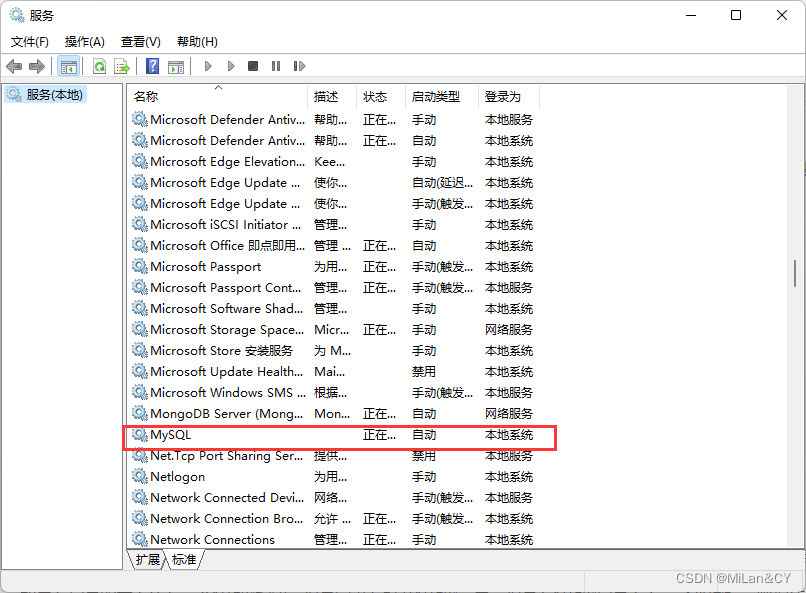
随后右键,点击“停止”,这时候通过cmd命令窗口进入MySQL,会出现如图连接失败,即关闭成功

第二步:软件的卸载
在控制面版中卸载MySQl软件
快捷键Win+R,输入
control
进入之后将MySQL软件卸载
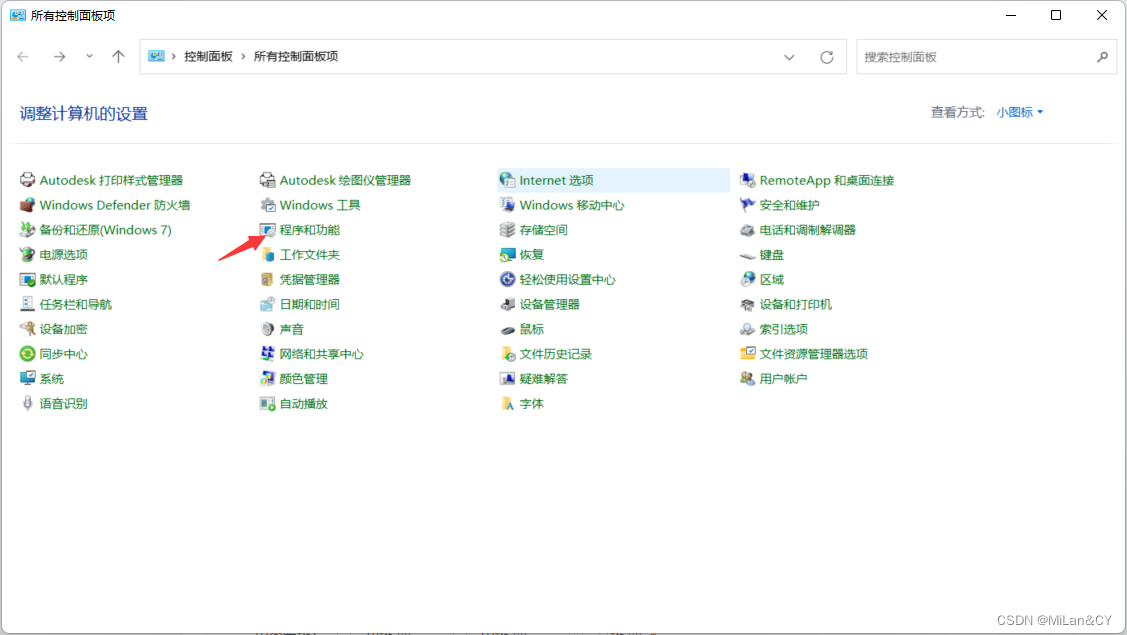
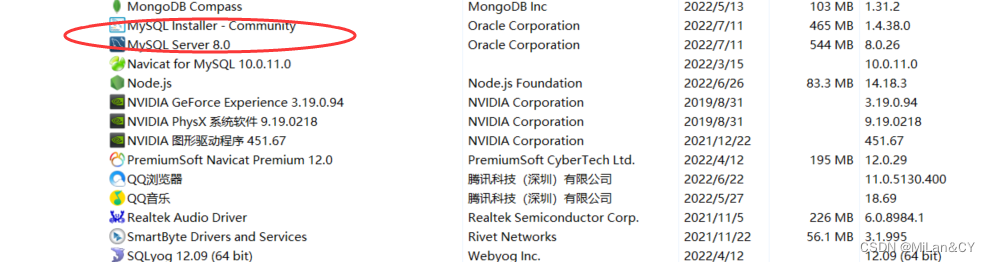
通过命令窗口卸载MySQL服务列表
此时,快捷键Win+R,输入cmd,进入命令窗口,输入:
sc delete MySQL
第三步:删除MySQL安装目录
如果之前安装并未单独注定过服务安装目录,则默认安装目录是:
C:Program Files\MySQL
或者
C:\Program Files (x86)\MySQL
若自己更改了安装位置,找到其路径删除即可
本人更改后存放的位置:E:\Software
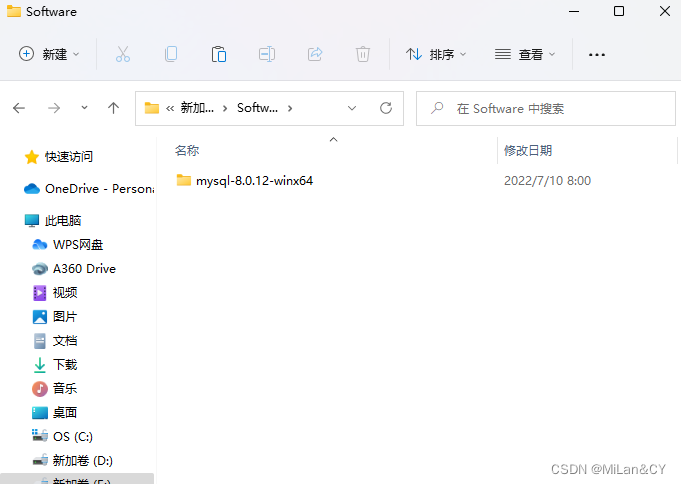
第四步:删除注册表文件:
HKEY_LOCAL_MACHINE\SYSTEM\ControlSet001\Services\Eventlog\Application\MySQL文件夹
8.0版本在控制面版删除后,服务会自动卸载MySQL
5.7版本还需要手动删除注册表,彻底删除
快捷键Win+R,输入
regedit
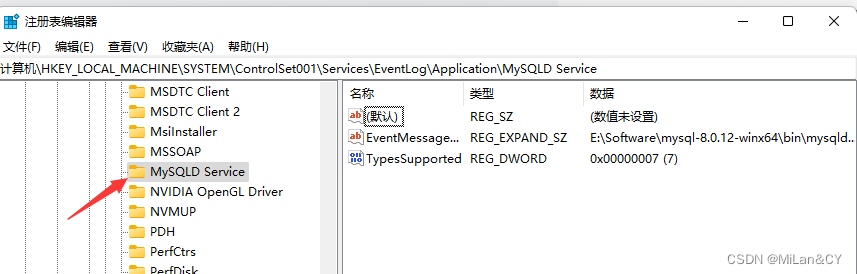
第五步:删除MySQL的Data目录
如果之前安装并未单独指定过数据目录
则默认安装目录是:
C:ProgramData\MySQL
若自己更改了安装位置,找到其路径删除即可
该文件一般隐藏,可通过以下图示找到ProgramData
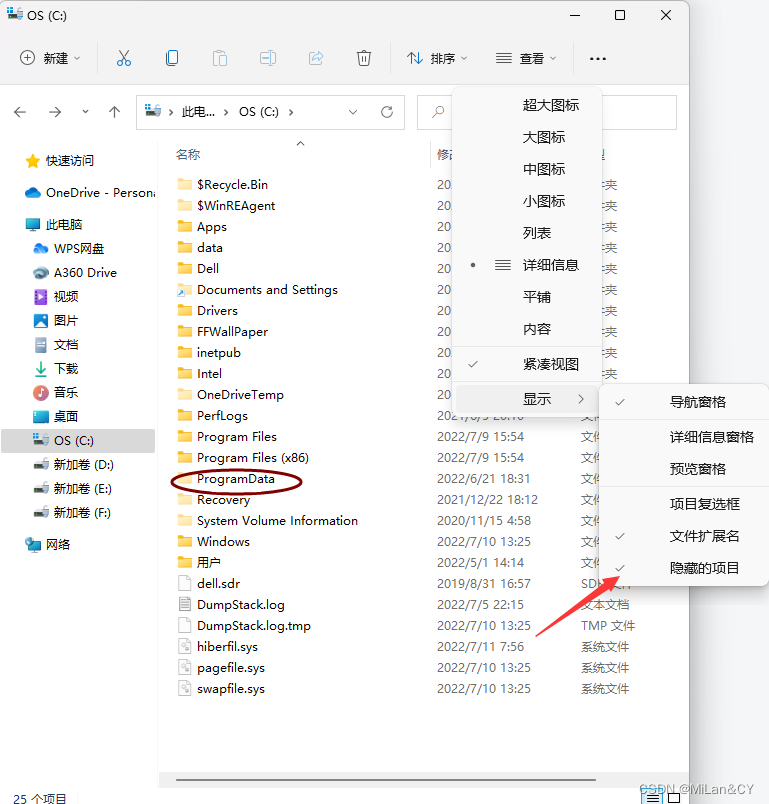
第六步:删除环境变量和配置并重启
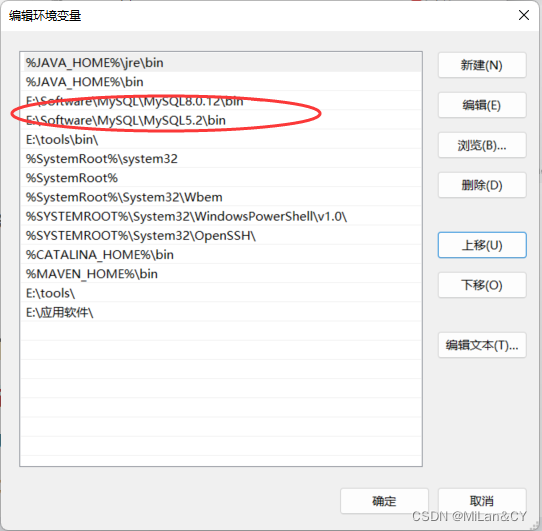
小结
卸载的时候,需要仔细筛选以上步骤可能出现的文件夹
删除某个配置和注册表需要耐心谨慎!!
Mysql8.0下载、安装、配置
(下载前先确保MySQL是否卸载干净!!)
绿色作为了解即可,红色字体为主
一、下载地址
MySQL :: Download MySQL Community ServerMySQL :: Download MySQL Community ServerMySQL :: Download MySQL Community Server
可视化版本:相关配置可通过图形化界面的方式操作
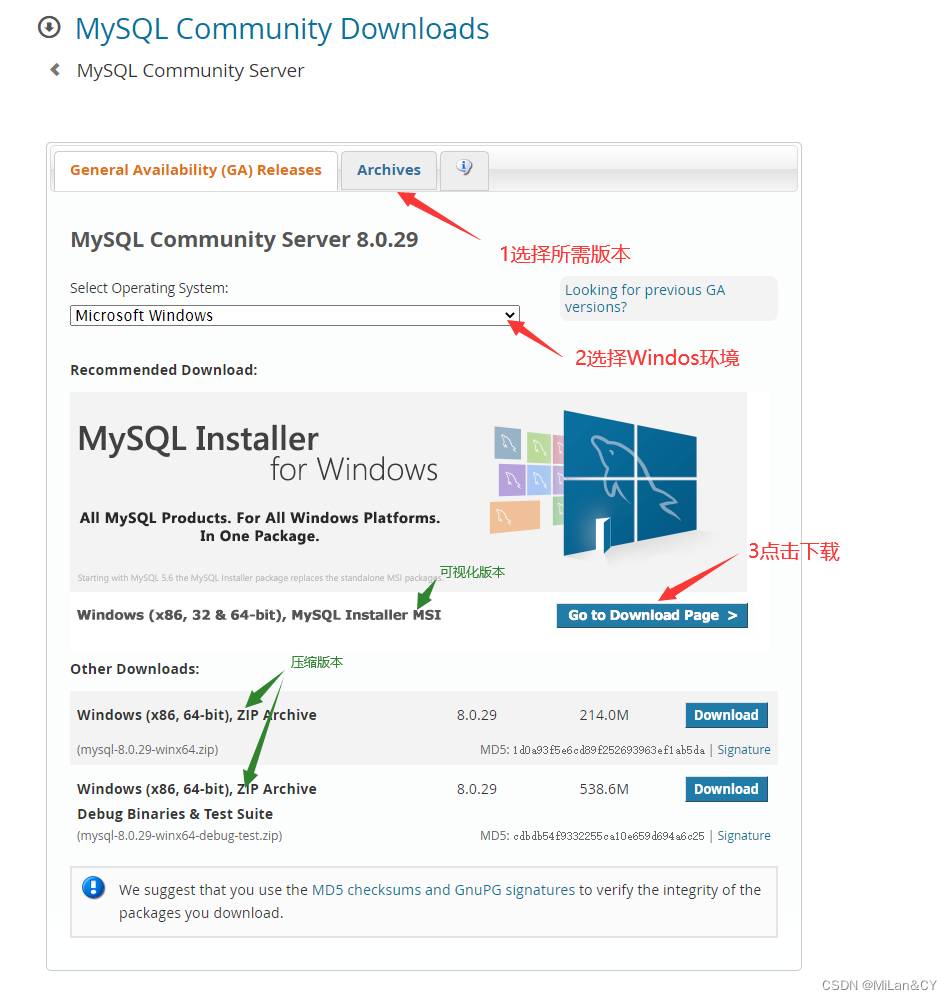
在线版,只是先下载了一个小客户端,后面还需要联网才下载软件本身
离线版,一步到位
以8.0.26为例
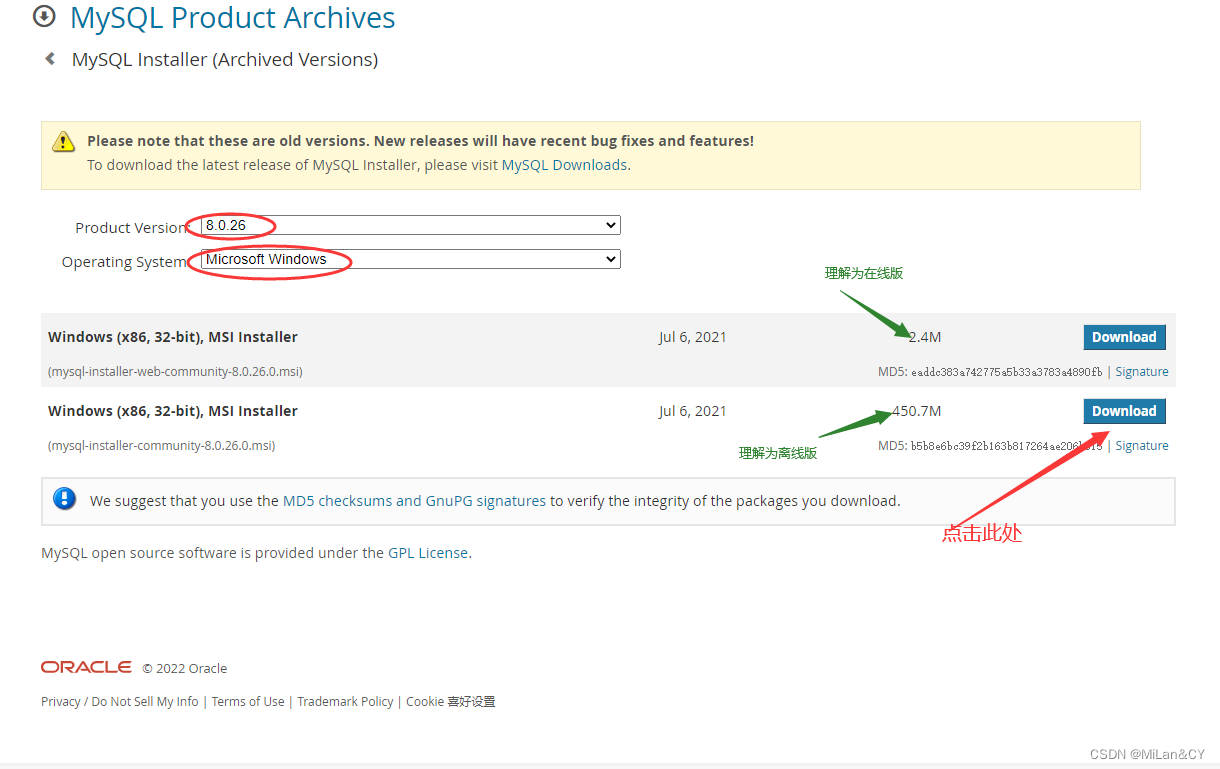
二、软件安装
下载成功,点击后稍等几分钟:
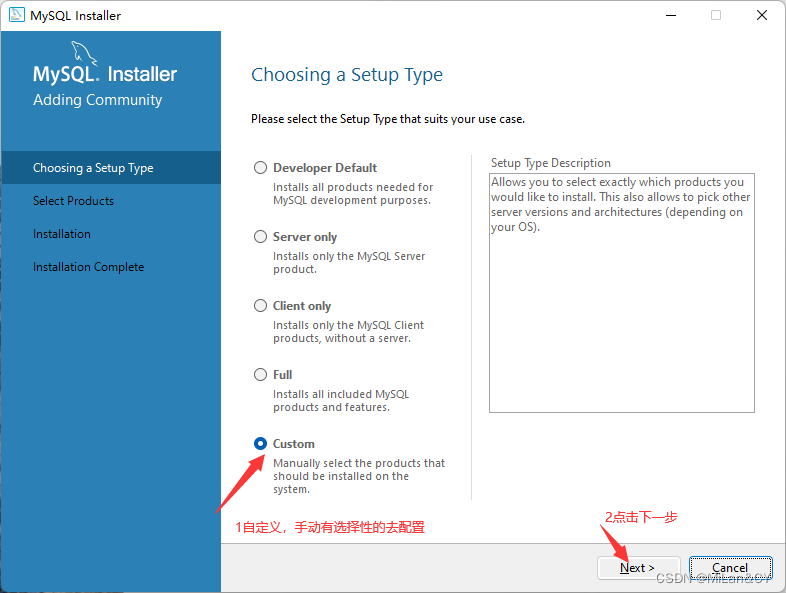
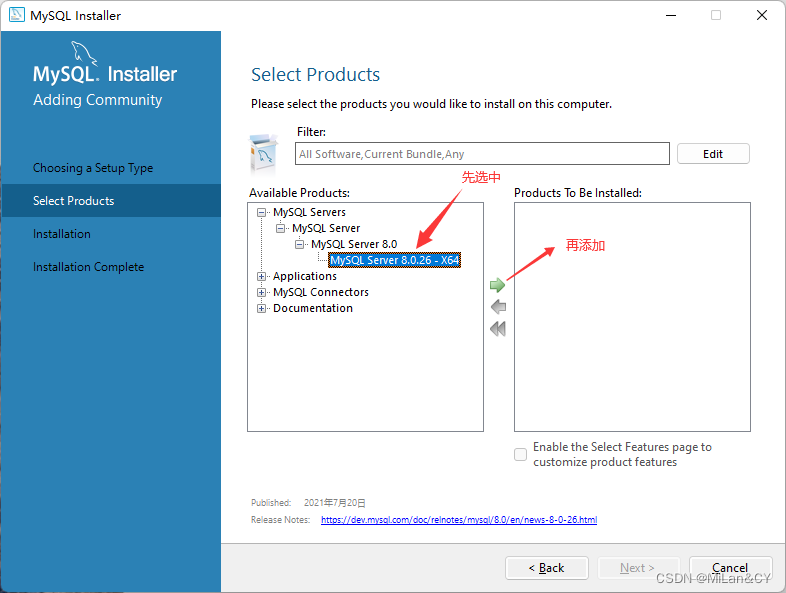
点击next
切记自己设置的路径中不要出现中文或空格(自选)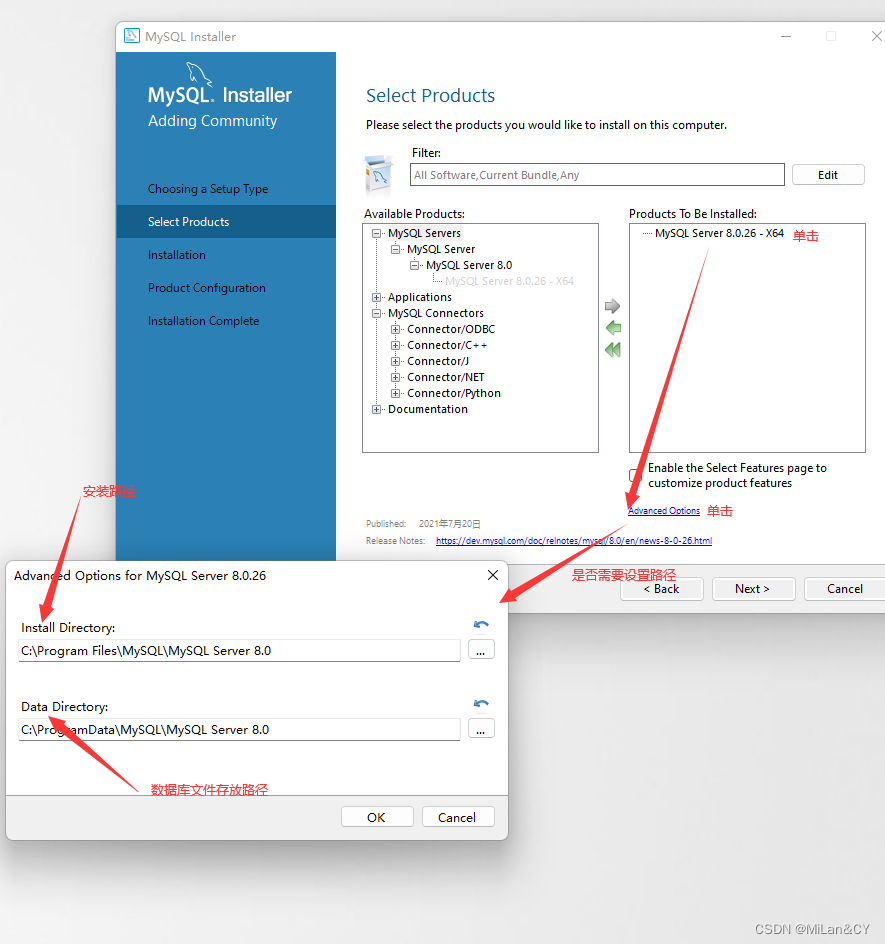
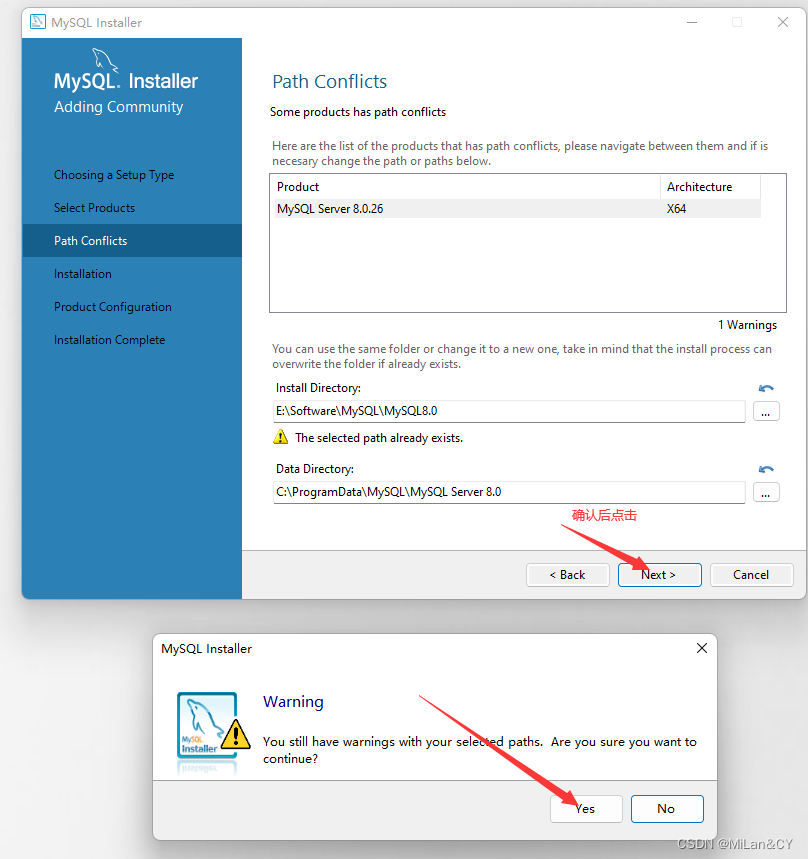
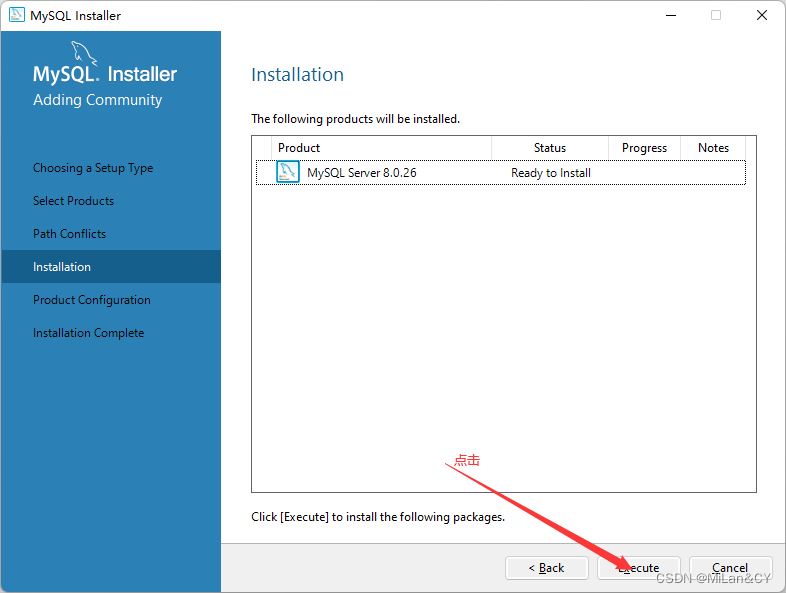
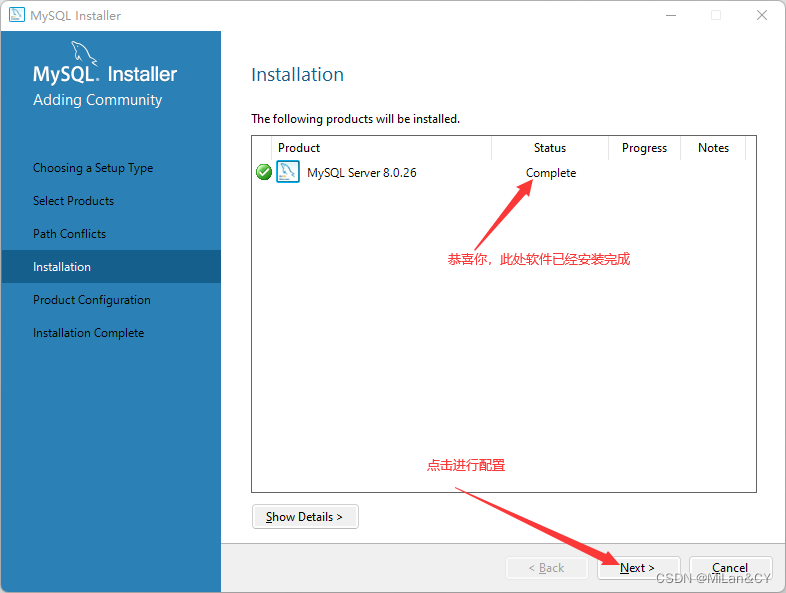
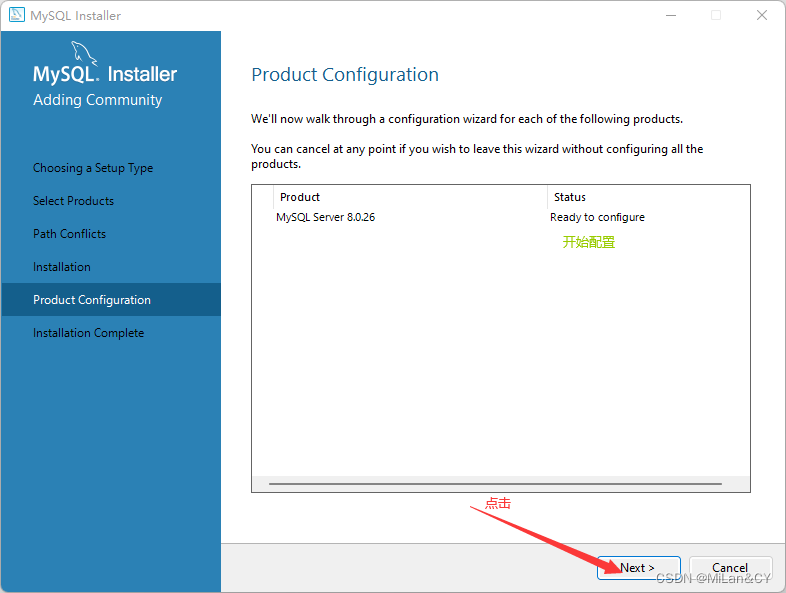
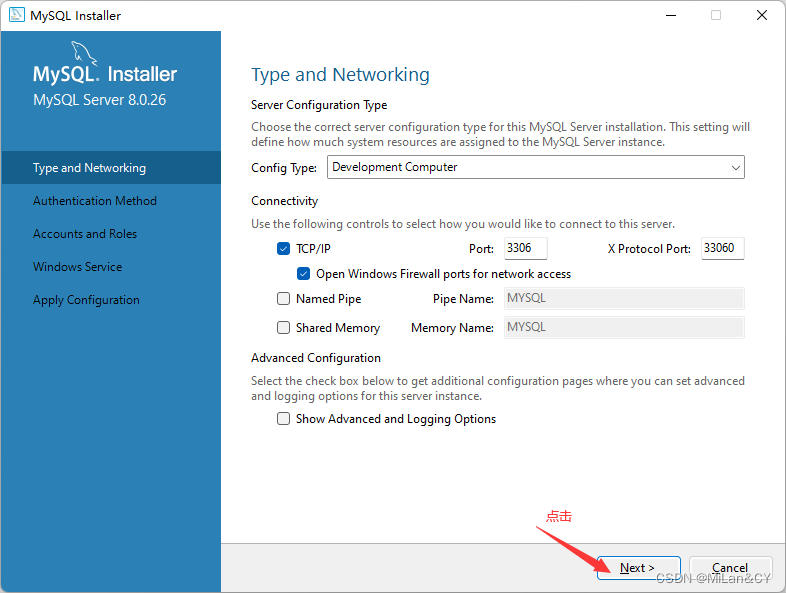
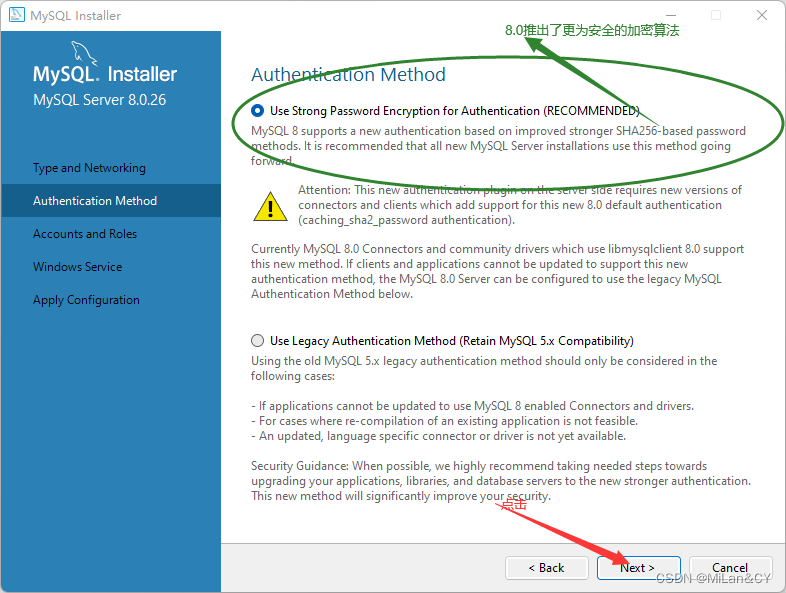
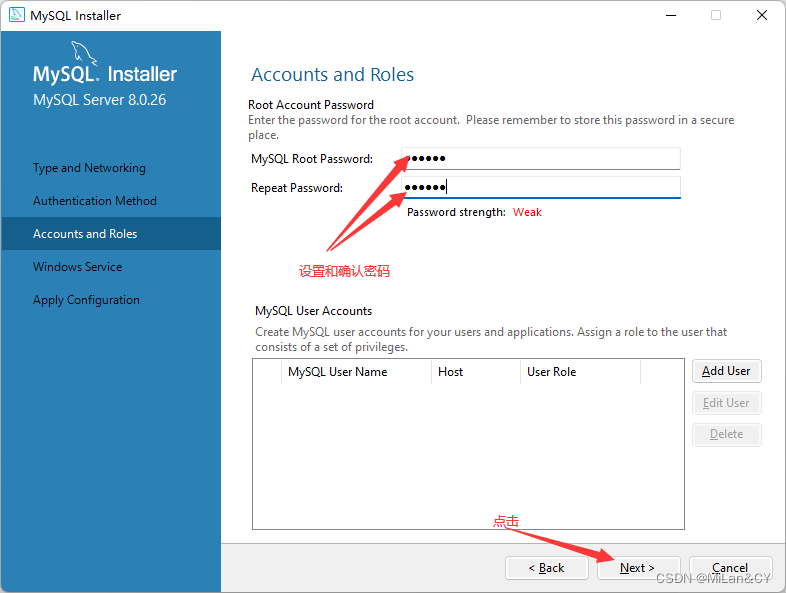
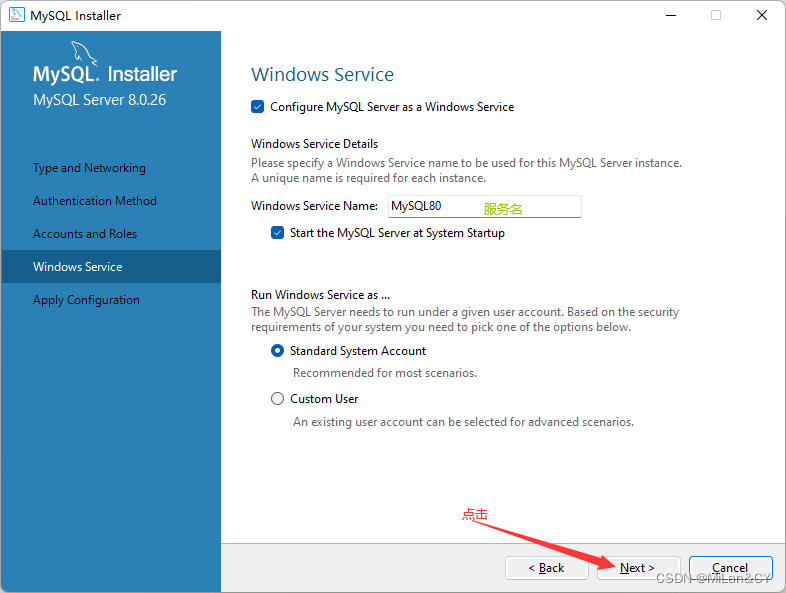
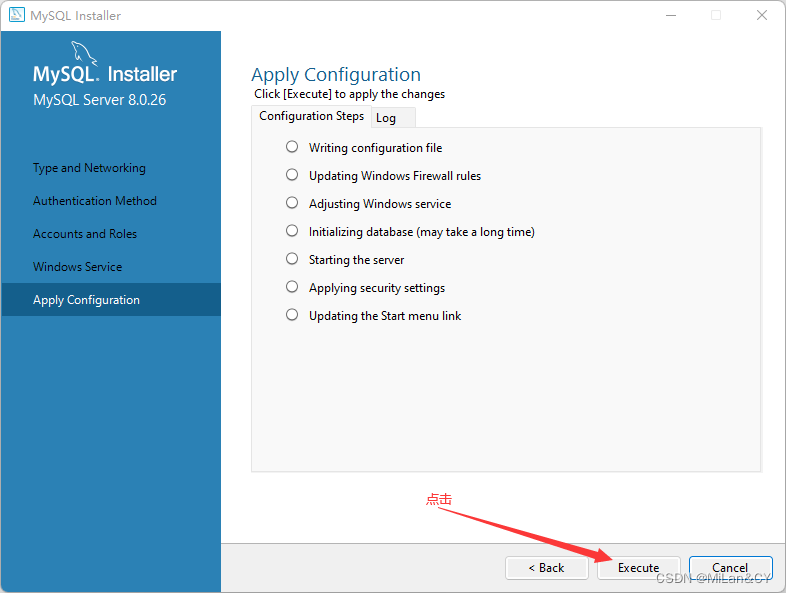
点击Finish,随后点击Next,最后点击Finsh。
检查以下自己电脑MySQL的安装位置以及数据库存放的位置
数据库文件存放的位置:(默认未更改)
C:\ProgramData\MySQL\MySQL Server 8.0
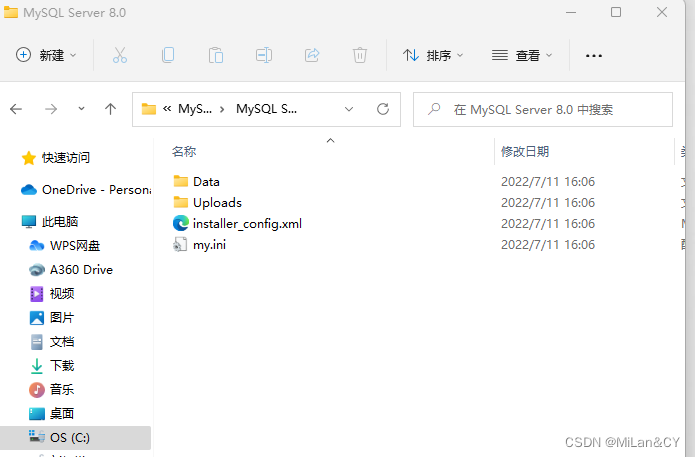
我的软件安装位置:(自己改动)
E:\Software\MySQL\MySQL8.0
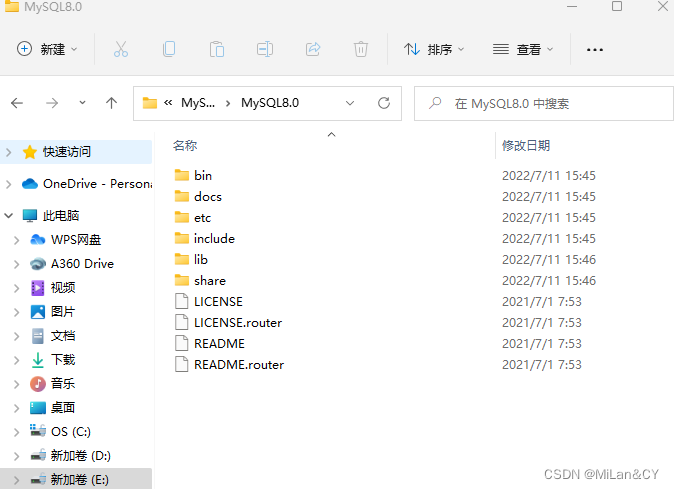
三、环境配置
快捷键Win+R,输入cmd,进入命令窗口
mysql --version
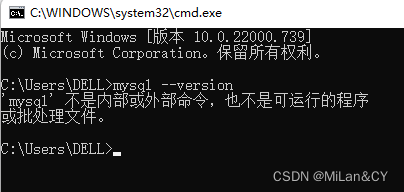
即表明不能识别mysql指令,需要配置环境变量
第一步:
先将MySQL软件的bin目录复制哦!
第二步:
电脑右键点击属性
第三步:
如图所示:(耐心看)

此时,快捷键Win+R,输入cmd,进入命令窗口
mysql --version
mysql -uroot -p
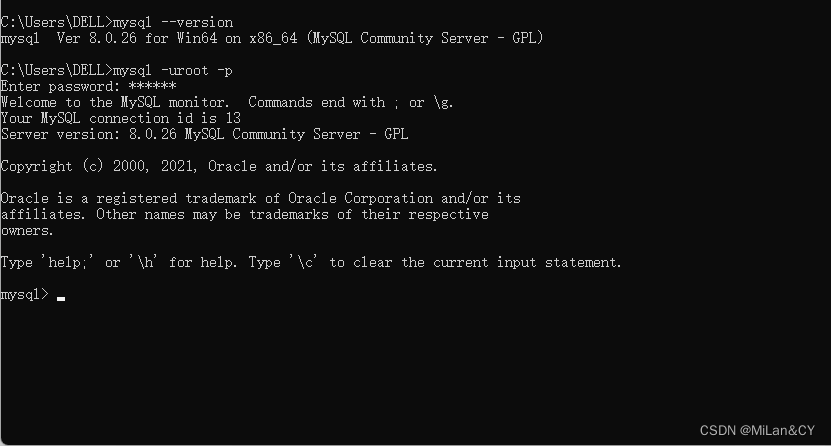
恭喜你,可以基于MysQL服务器进行开发了!!
连接可视化工具——SQLyog
发现问题:
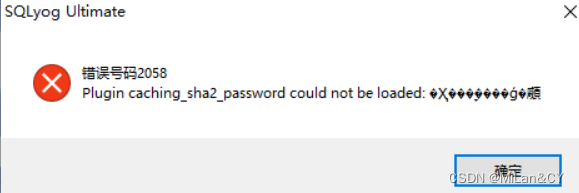
问题原因:
新的MySQL 8.0安装,使用了新的密码加密算法,在上面软件安装中提出过
解决方法:
快捷键Win+R,输入cmd,进入命令窗口
mysql -u root -p
输入密码后进入MySQL,执行
ALTER USER 'root'@'localhost' IDENTIFIED WITH mysql_native_password BY 'password';
注意
root对应用户名
password对应密码
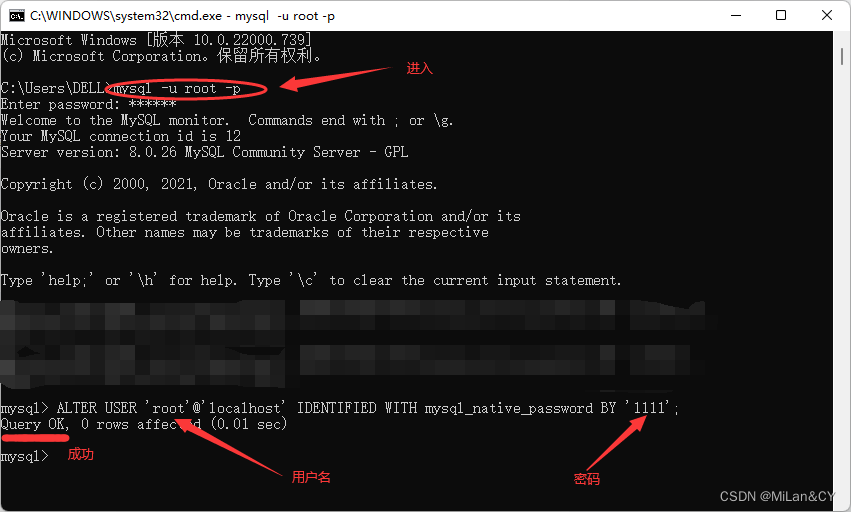
成功后,重启即可连接成功!
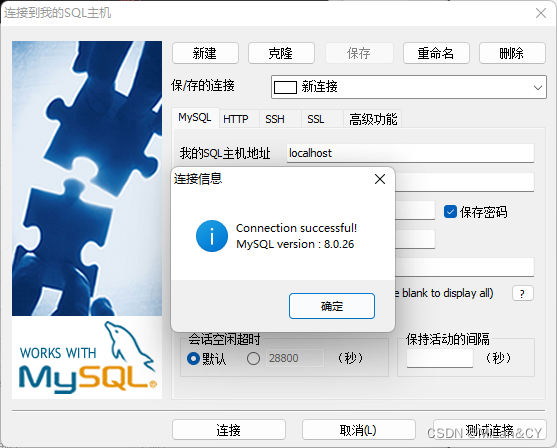
个人总结
感谢大家的浏览,本人处女篇,希望能够帮助到有需要的友友!
热烈欢迎大家在评论区补充和发表意见!
更多推荐
 已为社区贡献1条内容
已为社区贡献1条内容









所有评论(0)